как да получа gmail акаунт без телефонен номер -
Instagram Reels е отговорът на Instagram на TikTok, където можете да създавате кратки, ангажиращи клипове, които да споделяте с вашите последователи. Проблемите обаче не са необичайни с приложенията и функциите на приложенията. Ако откриете, че функцията Instagram Reels не се показва или не работи според очакванията, несъмнено търсите бързо решение.

В тази статия ще разгледаме възможни решения, за да накарате вашите Instagram Reels да работят отново. Ние също така очертаваме точните стъпки, които да следвате за всеки съвет чрез вашето Android или iOS устройство. Да се търкаляме.
Instagram Reels не работят на Android
Сега ще прегледаме пет съвета, които можете да опитате на устройството си с Android, за да накарате Reels да работят отново. След всеки опит можете да проверите дали проблемът продължава.
Забележка : Изпълнението на някои от стъпките, изброени по-долу, ще изтрие вашите чернови в Instagram. Запазете всички чернови, които искате да завършите, преди да излезете от приложението, да изчистите кеша или да изтриете приложението.
Опитайте да излезете и след това да влезете отново
Временна грешка или проблем във вашия акаунт в Instagram може да е причината Reels да не работи. Най-лесният начин да коригирате този сценарий, особено когато няколко акаунта са влезли в приложението ви Instagram, е като излезете от акаунта си и след това отново влезете:
- От долния десен ъгъл докоснете своя профилна снимка .
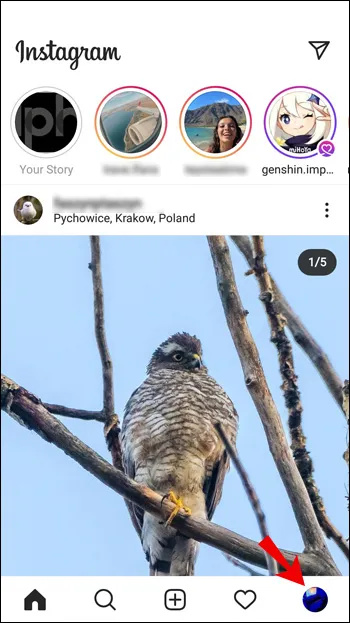
- Когато се покаже вашият профил, докоснете меню за хамбургери в горния десен ъгъл на екрана.
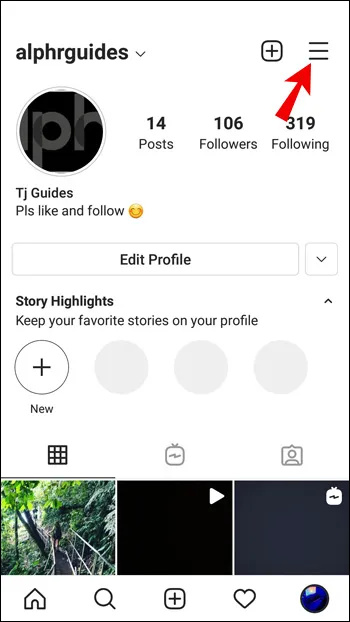
- Докоснете в долната част на страничната лента Настройки .
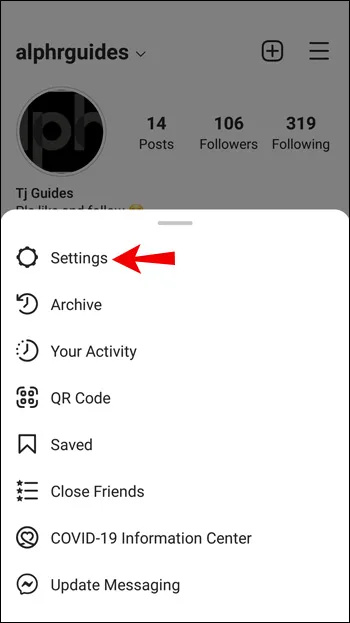
- в Настройки , превъртете надолу и докоснете Излез от профила си .
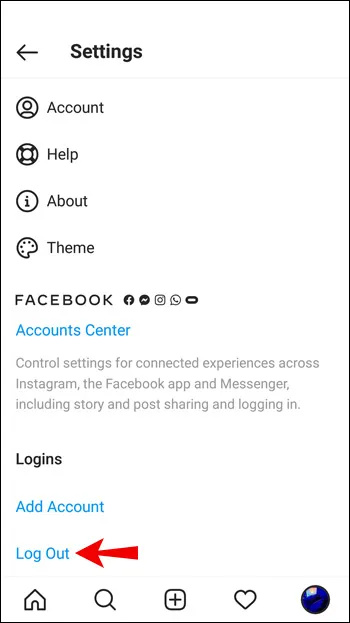
- Поставете отметка в акаунта си, след което изберете Излез от профила си отново.
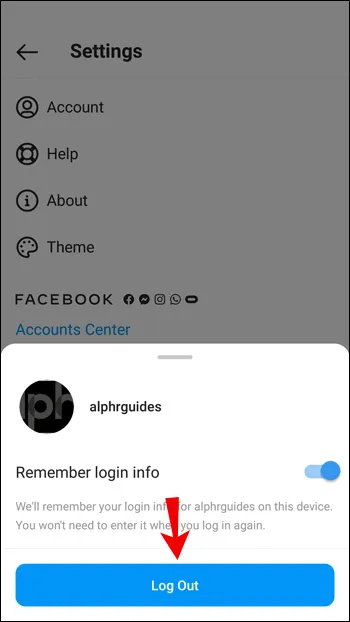
Изчистете кеша за данни
За да нулирате приложението Instagram до начина, по който беше, когато първоначално сте го изтеглили, опитайте да изчистите кеша на данните. За да направите това на вашето устройство с Android:
- Стартирайте Настройки .

- Изберете Приложения .

- Тип Instagram в лентата за търсене горе вдясно.

- Отдолу Използване , изберете Съхранение .
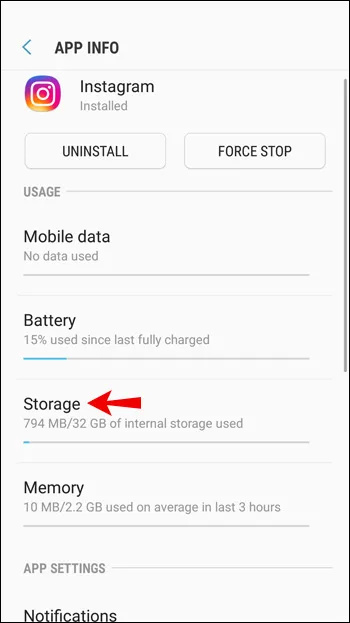
- Изберете Изтрий кеш-памет .
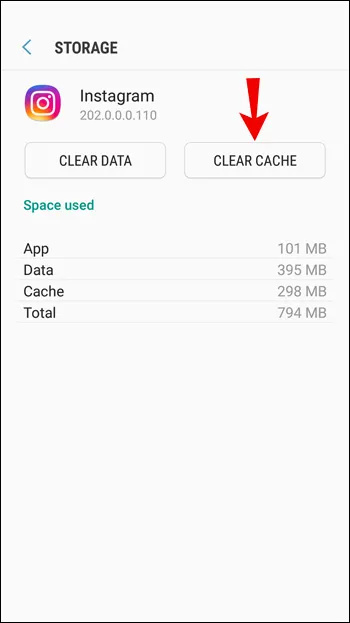
Деинсталирайте и след това инсталирайте отново приложението Instagram
Ако приложението Instagram е с грешки, проблеми или не е актуално, най-добре е да опитате да деинсталирате приложението от вашето устройство и след това да инсталирате отново най-новата версия.
За да деинсталирате Instagram на вашето устройство с Android:
- Отворете Настройки .

- Изберете Приложения .

- Намерете и изберете Instagram .

- Докоснете Деинсталиране и тогава Добре .
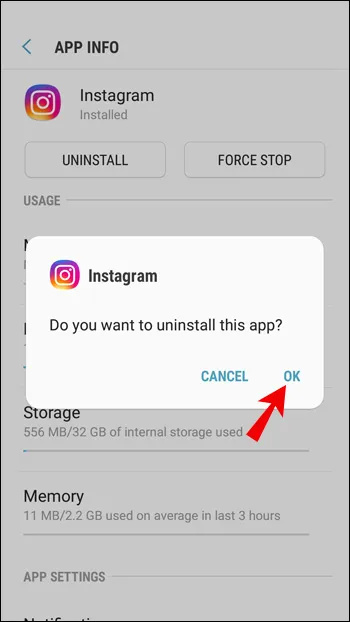
За да преинсталирате Instagram:
- Посетете Google Play Store за да намерите Instagram приложение и докоснете Инсталирай бутон.
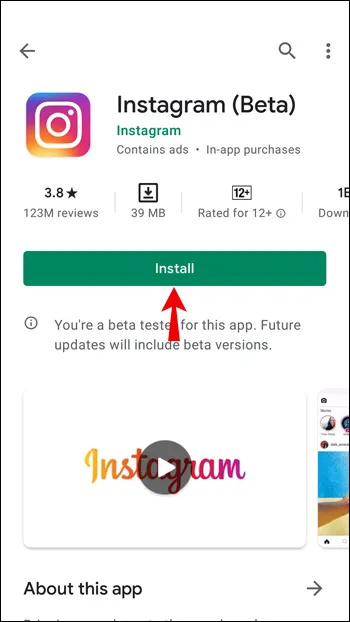
Актуализирайте вашето устройство
Устройството, което използвате, може да е виновникът за вашия проблем. Уверете се, че вашето устройство има инсталирана най-новата версия на операционната система, за да поддържа функцията Instagram Reels. За да направите това на вашето устройство с Android:
- Отворете Настройки .

- Сега отидете на Система > Системна актуализация .
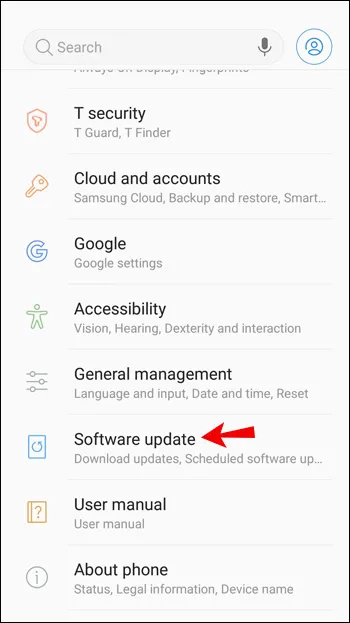
- Докоснете Проверка за актуализация .
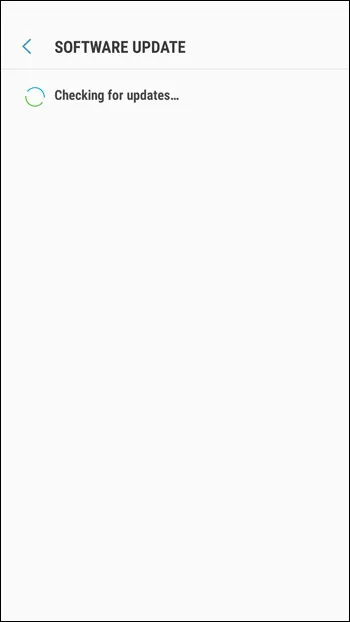
Вашето устройство ще търси чакащи актуализации и след това ще ги инсталира, ако има такива.
Докладвайте проблема
Ако сте опитали стъпките по-горе и Instagram Reels все още не работят, уведомете Instagram:
- Влезте в акаунта си в Instagram и докоснете икона на меню за хамбургер на върха.
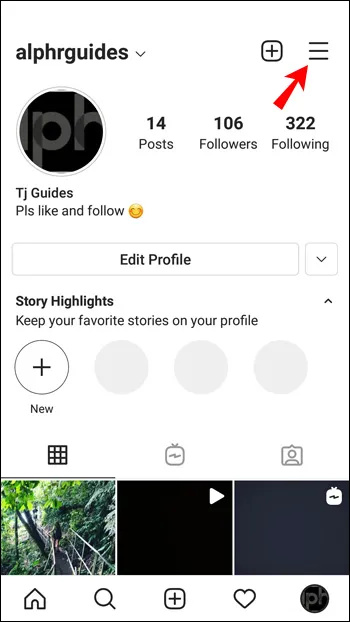
- Изберете Настройки > Помощ .
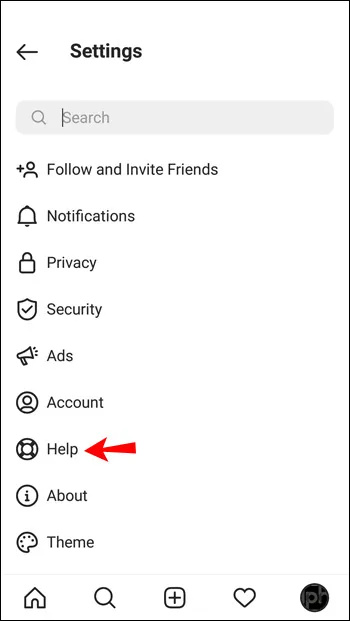
- В рамките на Помогне меню, докоснете Съобщете за проблем .
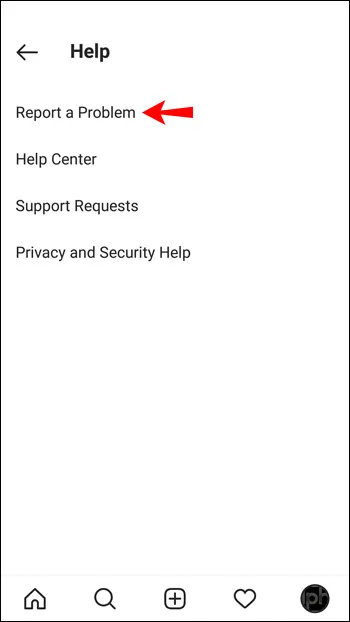
- Въведете проблема, напр. „Не мога да видя или използвам функцията Instagram Reels“. Можете да направите екранна снимка на проблема, ако желаете.
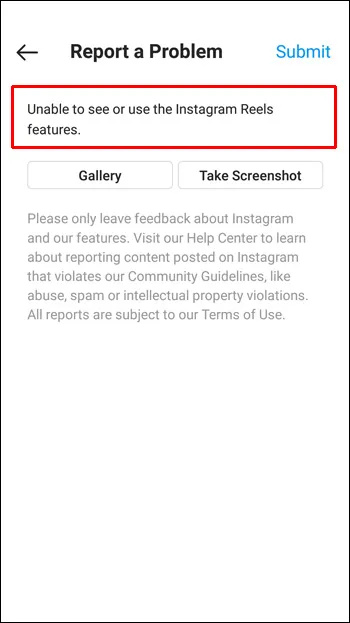
- Горе вдясно докоснете Изпращане бутон.
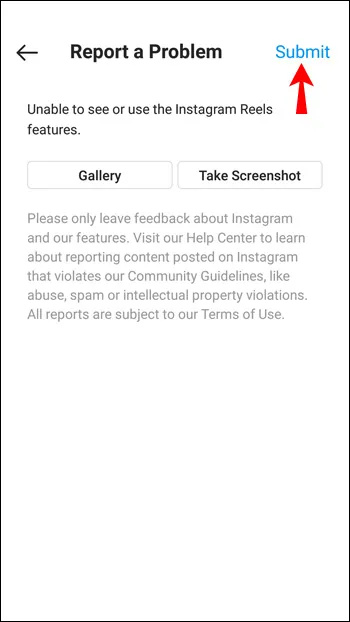
След това изчакайте Instagram да отговори.
може да google home play spotify плейлисти
Instagram Reels не работят на iPhone
След това ще ви преведем през пет съвета, които да опитате на вашите iPhone и iOS устройства, за да накарате Reels да работят отново. Можете да проверите дали барабаните работят, след като опитате съвет.
Опитайте да излезете и да влезете отново
Грешка или проблем с вашия акаунт в Instagram може да причинява проблеми с Instagram Reels. Най-лесният начин да поправите това, особено когато няколко акаунта са влезли в приложението Instagram, е като излезете от акаунта си и след това отново влезете:
- Докоснете вашия профилна снимка в долния десен ъгъл.
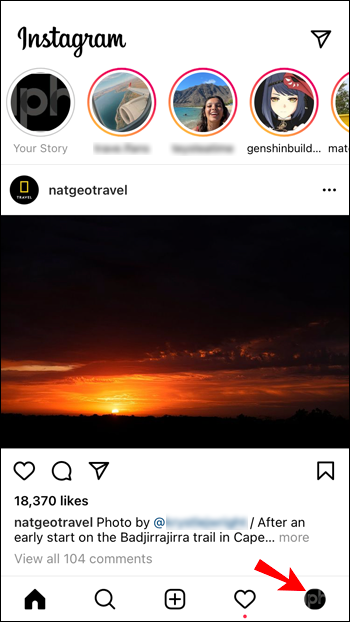
- Когато се покаже вашият профил, докоснете икона на меню за хамбургер в горния десен ъгъл.

- Докоснете Настройки в долната част на страничната лента.
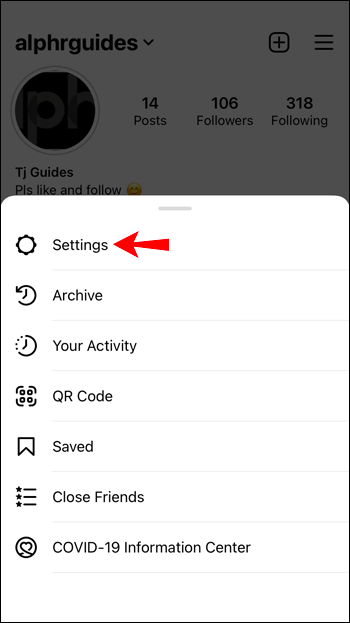
- в Настройки , превъртете надолу и докоснете Излез от профила си .
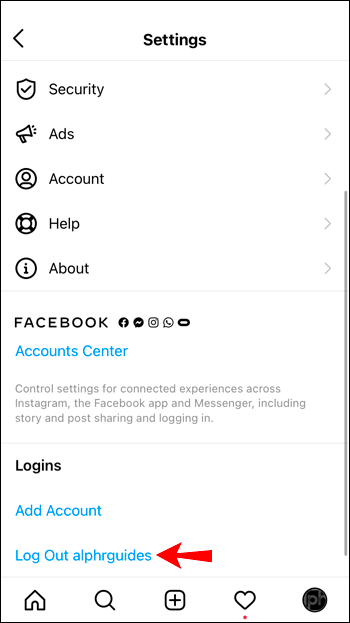
- Изберете акаунта си и след това изберете Излез от профила си .
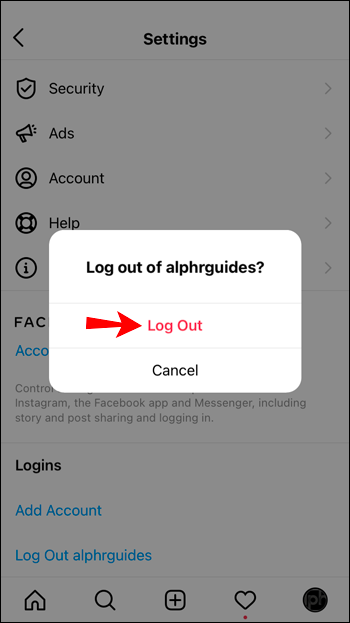
Изчистете кеша за данни
Единственият начин да изчистите кеш данните за Instagram на iPhone е да деинсталирате и преинсталирате приложението. Следвайте указанията по-долу.
Деинсталирайте и инсталирайте отново приложението Instagram
Ако приложението Instagram не работи, най-добре е да опитате да деинсталирате приложението и да инсталирате отново най-новата версия.
За да деинсталирате Instagram на вашия iPhone или iOS устройство:
- Намерете приложението Instagram.
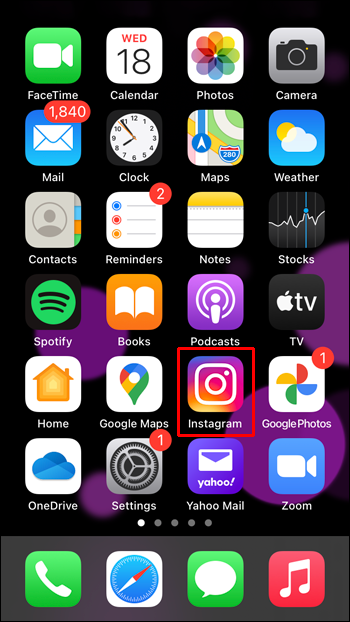
- Натиснете продължително и след това докоснете Премахване на приложението .
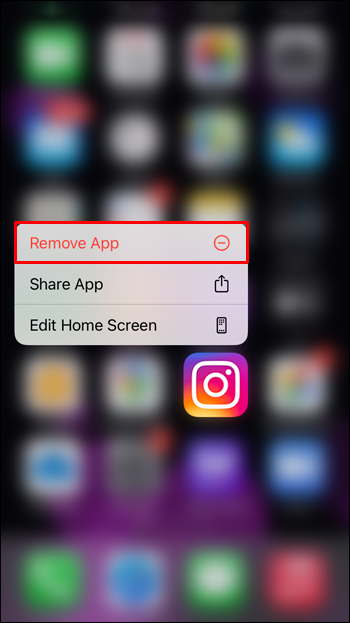
- Изберете Изтриване на приложение и тогава Изтрий за да потвърдите.
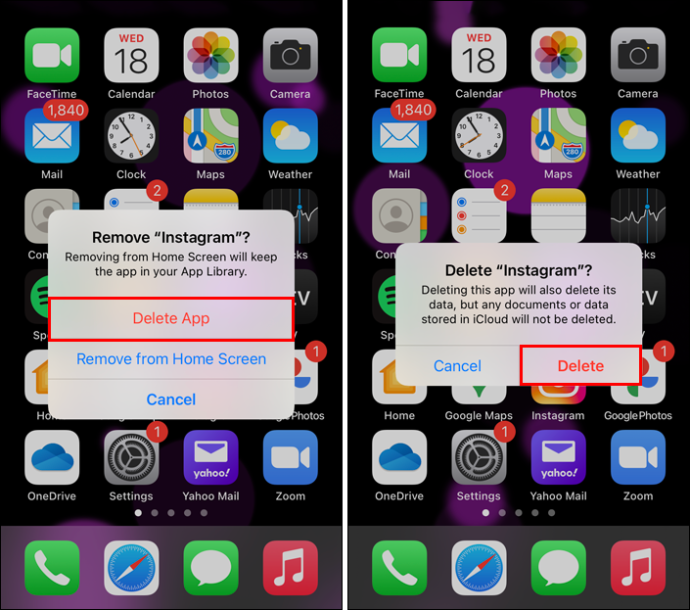
За да преинсталирате Instagram
- Посетете App Store за да намерите Instagram ап.
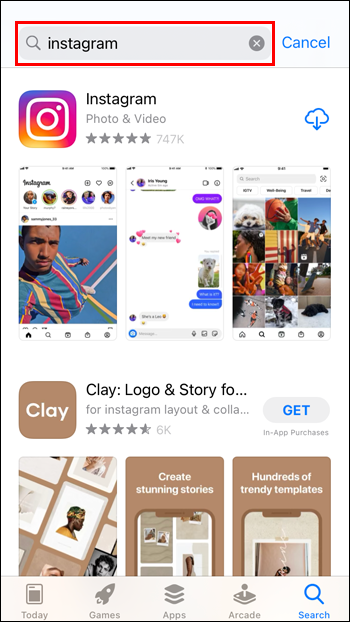
- Докоснете Инсталирай бутон.
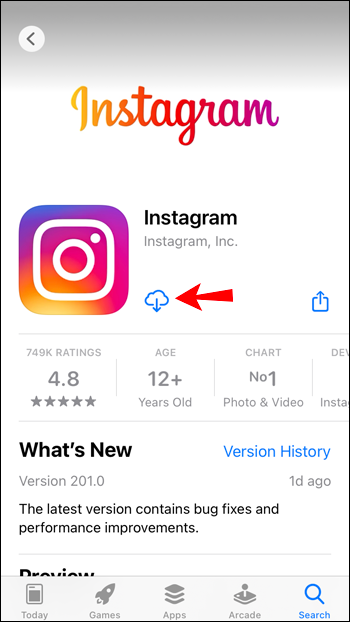
Актуализирайте вашето устройство
Проблемът с Instagram може да е причинен от устройството, което използвате. Уверете се, че вашето устройство има най-новата инсталирана операционна система, за да поддържа функцията Instagram Reels. За да направите това на вашето iPhone или iOS устройство:
- Отворете Настройки .
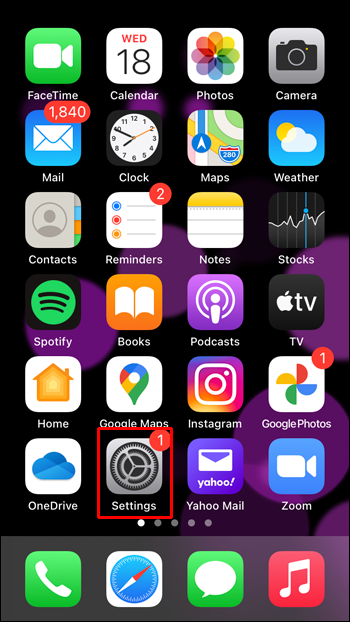
- Изберете Общ .
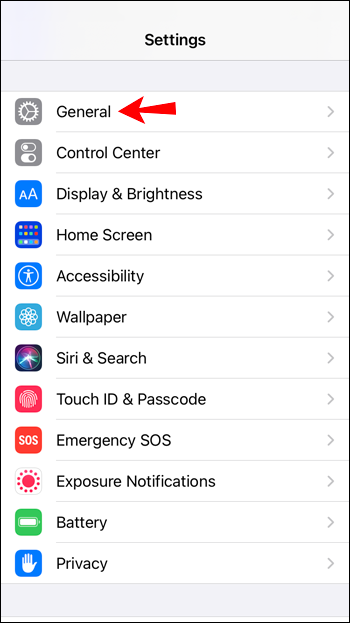
- Изберете Актуализация на софтуера .
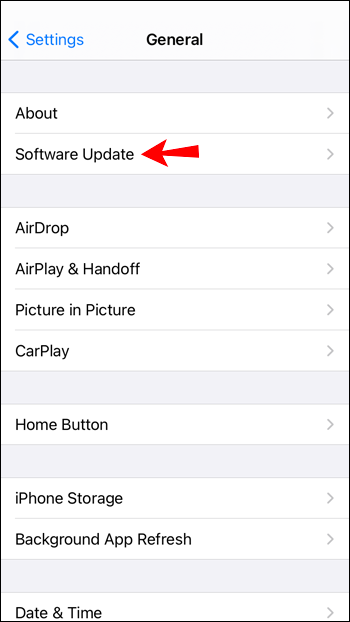
Вашето устройство вече ще търси чакащи актуализации и ще ги инсталира, ако има такива.
Докладвайте проблема
Ако нито един от горните съвети не е работил за вас, опитайте да се свържете с Instagram, за да ги уведомите:
- Влезте в профила си в Instagram.
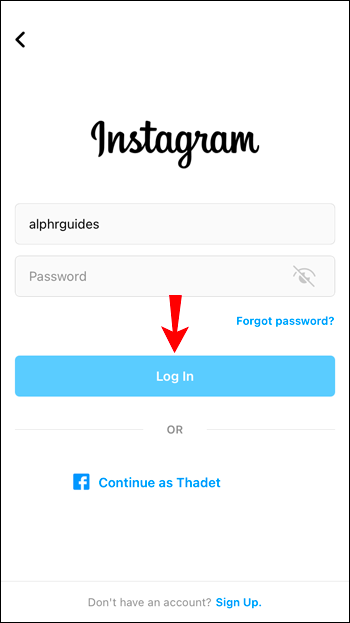
- Докоснете икона на меню за хамбургер горе в ляво.

- Избирам Настройки и тогава Помогне .
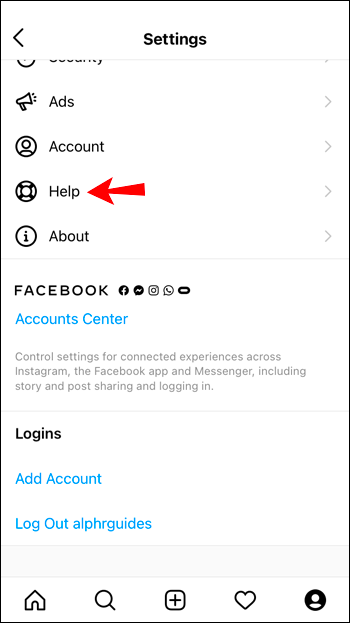
- Натисни Съобщете за проблем .
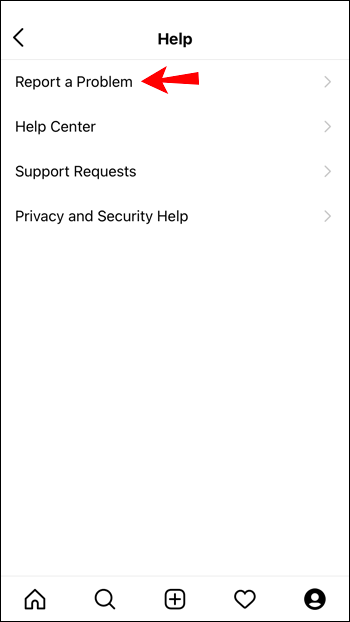
- Въведете проблема, например „Не мога да използвам или видя функцията Instagram Reels“. Можете да направите екранна снимка на проблема, ако желаете.
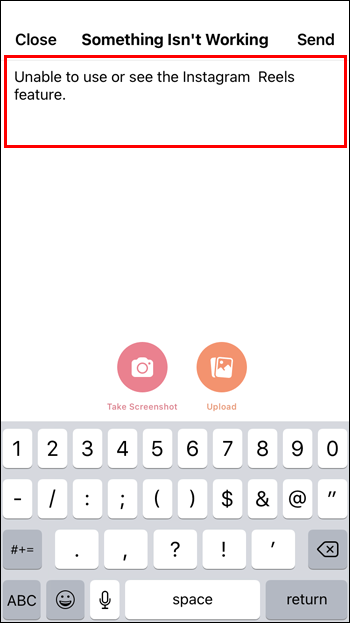
- Докоснете Изпратете бутон горе вдясно.
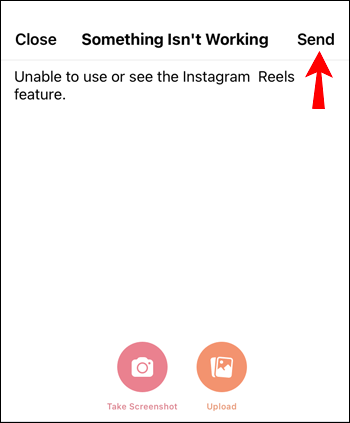
След това изчакайте Instagram да отговори.
как да направя частен сървър на обърнат
често задавани въпроси
Instagram стартира функцията Reels през 2020 г., така че е вероятно все още да се учите. В този раздел сме включили отговорите на някои от най-често задаваните ви въпроси.
Какво да направя, ако Instagram има проблеми?
Ако Instagram е виновникът, повечето потребители ще изпитат същия проблем. Може би вашите приятели също изпитват проблеми. Ако искате да проверите дали Instagram е проблемът, отидете на официалната страница на компанията в Twitter или уебсайта на DownDetector.
Ако приемем, че има много съобщения за проблеми, не можете да направите много, освен да изчакате. Уверете се, че приложението е актуално и проверявайте често. Разработчиците на Meta обикновено бързо коригират проблемите.
Защо не мога да добавя анкета към моя Reel?
За съжаление, интерактивните стикери на Instagram (анкети, въпроси и отговори и предизвикателства) не са налични в Instagram Reels. Можете да изберете да публикувате история, ако искате да ангажирате аудиторията си с една от тези функции.
Макарите на Instagram не работят – решено!
Функцията Reel на Instagram улеснява създаването на кратки видеоклипове. В по-голямата си част функцията работи добре; обаче моментите, когато опцията не се вижда или функцията не работи според очакванията, не са необичайни.
За щастие, тези проблеми могат лесно да бъдат коригирани, като опитате неща като изчистване на кеша с данни на Instagram и се уверите, че вашето устройство и приложението имат инсталиран най-новия софтуер.
Какво мислите за функцията Instagram Reel като цяло? Споделете мислите си в секцията за коментари по-долу.









